Galbūt pastebėjote, kad nėra darbalaukio„Windows 8“ ir „8.1“ įtaisai, kuriuos „Microsoft“ pašalino iš „Live Tiles“ pradžios ekrano, nes programinės įrangos gamintojas mano, kad vėlesnieji gali pateikti informaciją daug efektyviau, neapmokestindami OS išteklių ar estetikos. Įdiegtos „Windows Vista“, o vėliau perkeltos ir į „Windows 7“, įtaisai iš esmės buvo tie maži patogūs įrankiai, panašūs į „Android“ valdiklius, kuriuos buvo galima dėti ant jūsų darbalaukio, kad būtų galima pasiekti tokią informaciją kaip Orai, Laikrodis, Sticky Notes, CPU matuoklis, Paveikslėlių ekrano rodinys ir kt. Jei praleidote savo įtaisus sistemoje "Windows 8", mes pamatėme būdą, kaip juos sugrąžinti naudojant trečiosios šalies programą ir „MetroSidebar“ yra dar viena programa, kurią verta nufilmuotitikslas. „MetroSidebar“ yra visiškai įprasta šiuolaikinio vartotojo sąsajos stiliaus versija. Tai nėra įprasta programa ir atrodo tikrai gražiai, naudojant „Start Screen“ tipo dizaino schemą. Išsami informacija po šuolio.
Programą labai lengva įdiegtiprocesą, o kartu su daugybe skirtingų įtaisų yra dėžutėje. Nors tai, kas ją išskiria iš „Windows 7-esque“ programėlių programų, yra jos dizainas. „MetroSidebar“ sąsaja laikosi naujosios „Metro“ vartotojo sąsajos estetikos, pateikdama kiekvieną valdiklį kaip gyvą plytelę, nors ir darbalaukio šoninėje juostoje. Rašymo metu jame pateikiamos oro sąlygų, akumuliatoriaus informacijos, laikrodžio, „Bing“ paieškos, maitinimo, žadintuvo, skaidrių demonstravimo, kompiuterio nuorodų ir dar kelių elementų lentelės. Įdiegęs jis prilimpa dešinėje ekrano pusėje, kad būtų galima greitai pasiekti.

„MetroSidebar“ yra labai interaktyvi. Pavyzdžiui, galite spustelėti arba bakstelėti orų plytelę, kad perjungtumėte esamus orus į artėjančias prognozes. Panašiai, naudodamiesi greito paleidimo plytelėmis, galite iš karto atidaryti kompiuterį, šiukšlinę ir valdymo pultą ir kt. Taip pat verta paminėti, kad šoninėje juostoje galite įdėti tiek plytelių, kiek norite, o kai nėra vietos papildomam valdikliui, naujas elementas automatiškai perkeliamas į kitą programos sąsajos puslapį. Norėdami perjungti programos puslapius, galite naudoti apačioje esančius puslapių mygtukus.
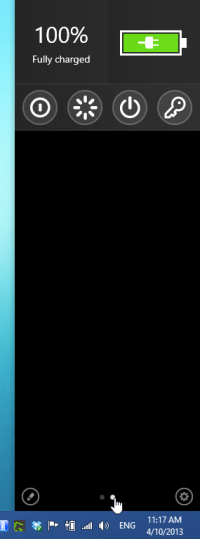
Kiekvieną „MetroSidebar“ plytelę galima tinkintispalvų sąlygos, perkeltos aukštyn ar žemyn arba ištrintos įjungus „Redaguoti“ valdiklius. Norėdami tai padaryti, pirmiausia spustelėkite UI apačioje kairiajame kampe esantį pieštuko mygtuką, po kurio pelės žymeklį galite užveskite ant norimos plytelės, kad būtų rodomi keturi minėtų veiksmų mygtukai. Nesitikėkite, kad pritaikysite per daug suasmeninimo parinkčių, nes be spalvų pasirinkimo, jūs taip pat esate įstrigę to, kas išeina iš dėžutės.
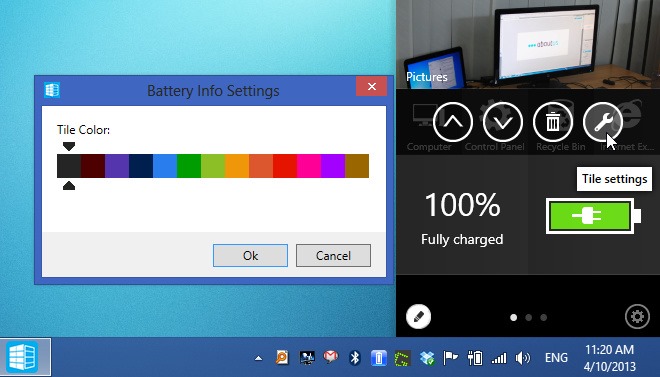
Norėdami pridėti daugiau plytelių, galite spustelėti mažą pavarąmygtuką „MetroSidebar“ sąsajoje, po to pasirinkdami Pridėti plyteles iš kontekstinio meniu. Pasirodo naujas langas, leidžiantis įterpti daugiau pasirinktų elementų. Plytelių lange taip pat yra internetinis skirtukas, kuris leis ateityje atsisiųsti papildomų plytelių.
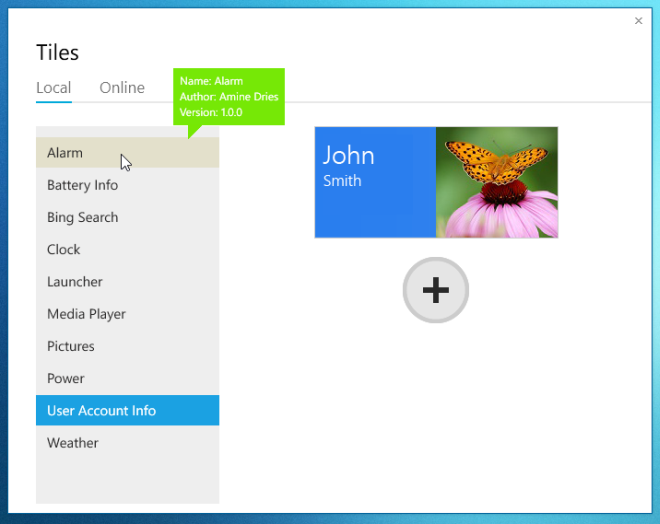
Testuodamas pastebėjau, kad nors „MetroSidebar“ palaiko vieno ir dviejų monitorių sąrankas, bet koks papildomas ekranas jį sugadins. Testavimas buvo atliktas naudojant „Windows 8 Pro“.
Atsisiųskite „MetroSidebar“












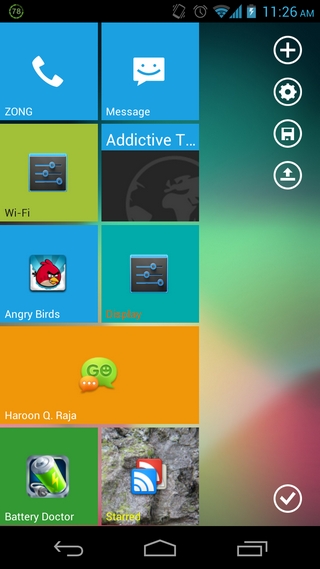
Komentarai